如何在 iPhone、iPad 或 Mac 上在後台播放白噪聲(無需應用程序)
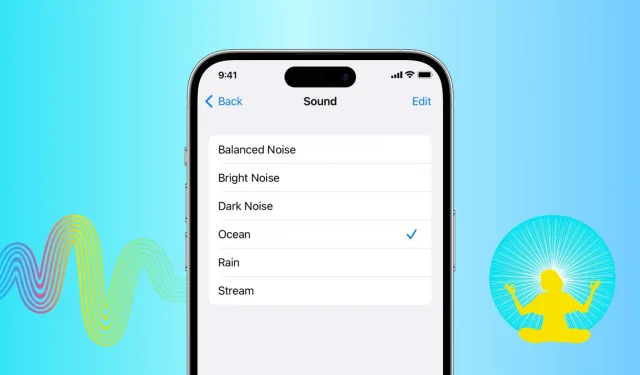
有些人喜歡安靜地工作和睡覺,而另一些人則喜歡背景中的白噪音。背景聲音可以掩蓋不需要的環境噪音,最大限度地減少干擾,幫助您專注於正在做的事情,讓您保持冷靜,或在放鬆時為您提供支持。
過去,如果您需要幫助入睡或專注於某件事,則必須依靠 App Store 中的第三方白噪音應用程序或幾個小時的Zen YouTube 視頻來獲得舒緩的聲音。他們工作得很好,而且仍然工作。
但目前,您的 iPhone、iPad 和 Mac 具有播放輕鬆背景聲音或白噪音的內置功能。簡而言之,它們可以用作白噪聲發生器,在本教程中我們將向您展示如何使用它。
在 iPhone 和 iPad 上播放內置背景聲音
- 打開“設置”應用程序並選擇“輔助功能”。
- 向下滾動並點擊音頻/視頻。
- 點擊“背景聲音”並打開下一個屏幕上的開關。
- 現在點擊聲音單元格並選擇所需的音調:平衡噪音、明亮噪音、黑暗噪音、海洋、雨或流動。
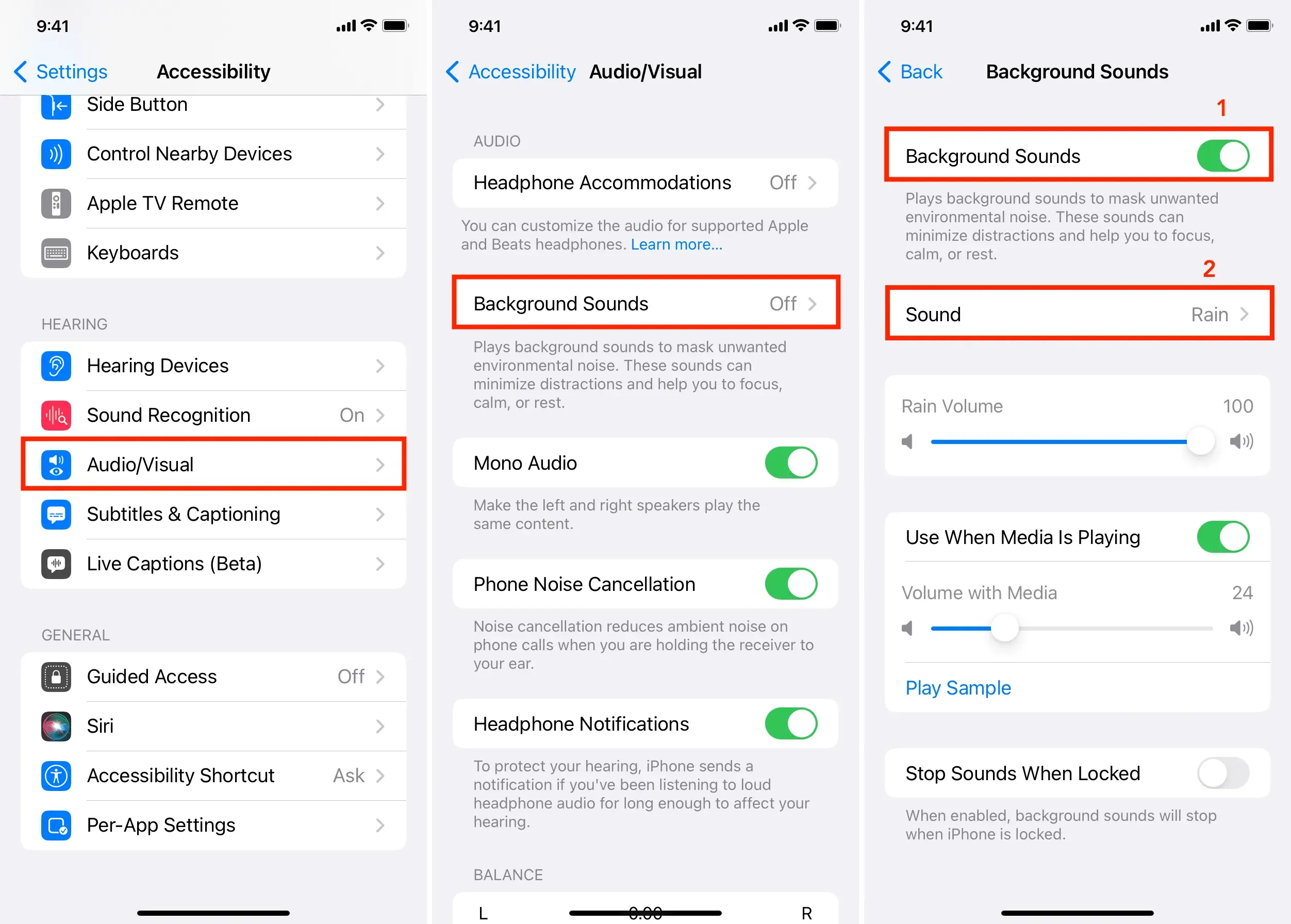
您的 iPhone 或 iPad 現在將播放選定的背景噪音。要充分利用這一點,請查看一些相關的自定義選項。
自定義設置
在設置屏幕上,您可以選擇幫助您更加個性化白噪音體驗。
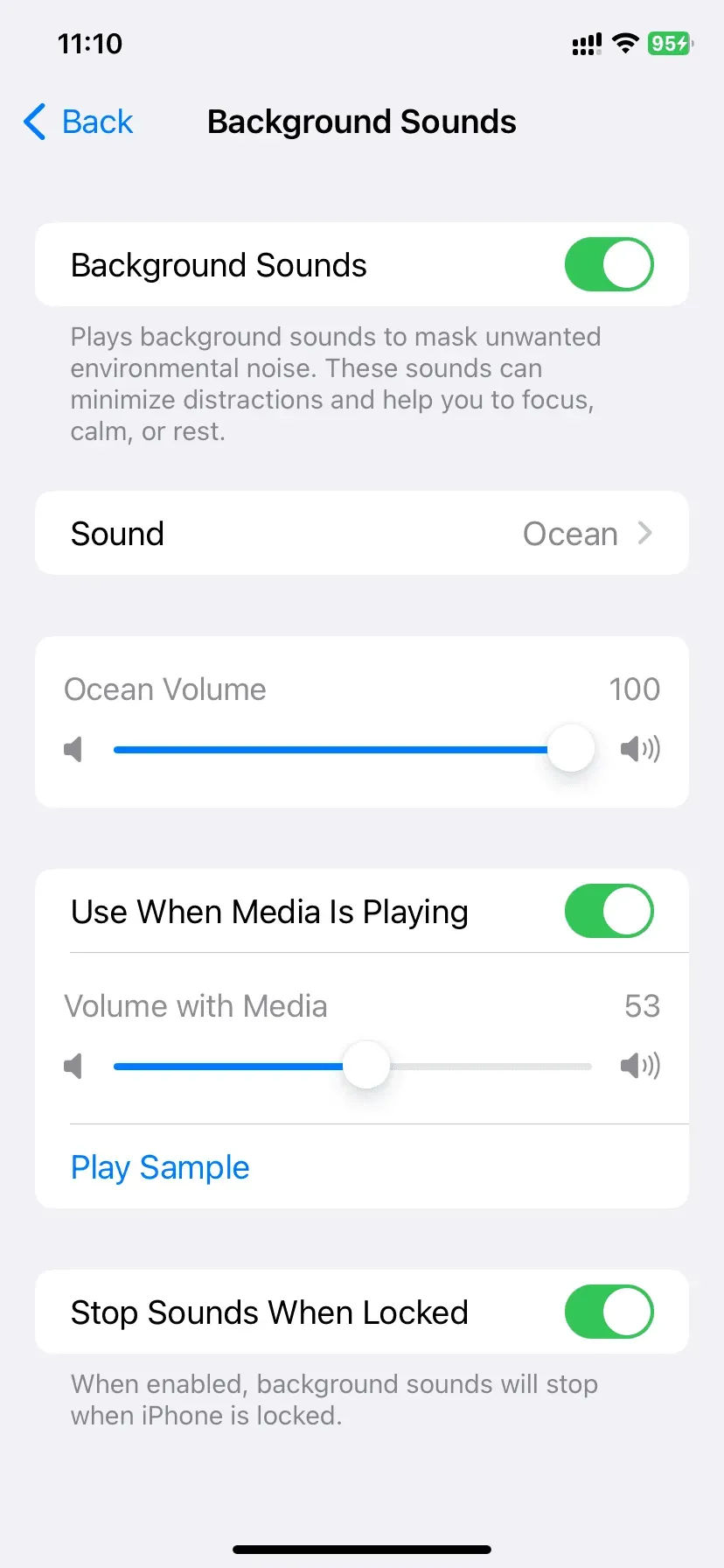
它們不言而喻,但如果您需要幫助,這裡有更多關於它們的信息:
[聲音名稱] 音量:使用此滑塊調整白噪聲的輸出電平。您還可以使用 iPhone 的物理音量按鈕或控制中心中的揚聲器滑塊來調高或調低背景音頻級別。
播放媒體時使用:如果啟用此開關,即使您正在聽歌曲或觀看視頻,背景聲音也會繼續播放(默認情況下很弱)。例如,如果我選擇“Rain”或“Balanced Noise”作為背景音並播放歌曲,則看起來外面正在下雨,並且音樂從車窗揚聲器中播放。嘗試一下,看看你是否喜歡。
媒體音量:默認情況下,播放媒體時白噪音設置為輕柔播放。但您可以使用此滑塊來更改它。例如,如果將其設置為 100,則媒體輸出和背景音頻將處於同一級別。結果,您將無法充分享受音樂。
播放樣本:這允許您在播放媒體和背景聲音時預覽整體輸出音頻。您可以單擊“播放樣本”,然後使用“媒體音量”滑塊將其調整到適合您的級別。
鎖定時停止聲音:啟用此開關後,您的 iPhone 將僅播放白噪音,直到設備解鎖。當您按下側面鎖定按鈕或 iPhone 自動鎖定時,背景聲音將自動停止。如果您想繼續收聽更長時間,請禁用此開關或阻止 iPhone 的屏幕自動關閉(當屏幕處於活動狀態時,這會消耗大量電池)。
停止背景聲音
在我的反複測試中,我發現當您在 iPhone 或 iPad 上播放白噪聲時,它們不會顯示在控制中心的媒體控制磁貼或鎖定屏幕上。因此,要阻止它們,您需要轉到“設置”應用程序>“輔助功能”>“音頻/視頻”>“背景聲音”,然後關閉“背景聲音”開關。
快速播放或停止白噪音
- 打開 iPhone 或 iPad 設置應用程序,然後點擊輔助功能。
- 向下滾動並選擇輔助功能快捷方式。
- 觸摸背景聲音來查看。
- 現在返回“設置”應用程序的第一個屏幕,然後選擇“控制中心”。
- 單擊綠色加號按鈕以獲取輔助功能快捷方式。
- 現在,通過從右上角向下滑動或在帶有主頁按鈕的 iPhone 上從屏幕底部向上滑動來打開控制中心。在這裡您將看到一個快捷按鈕。觸摸它並選擇“背景聲音”來播放或停止它。
- 您還可以三次單擊側面按鈕或主頁按鈕,以在“輔助功能快捷方式”菜單中快速打開或關閉背景聲音。
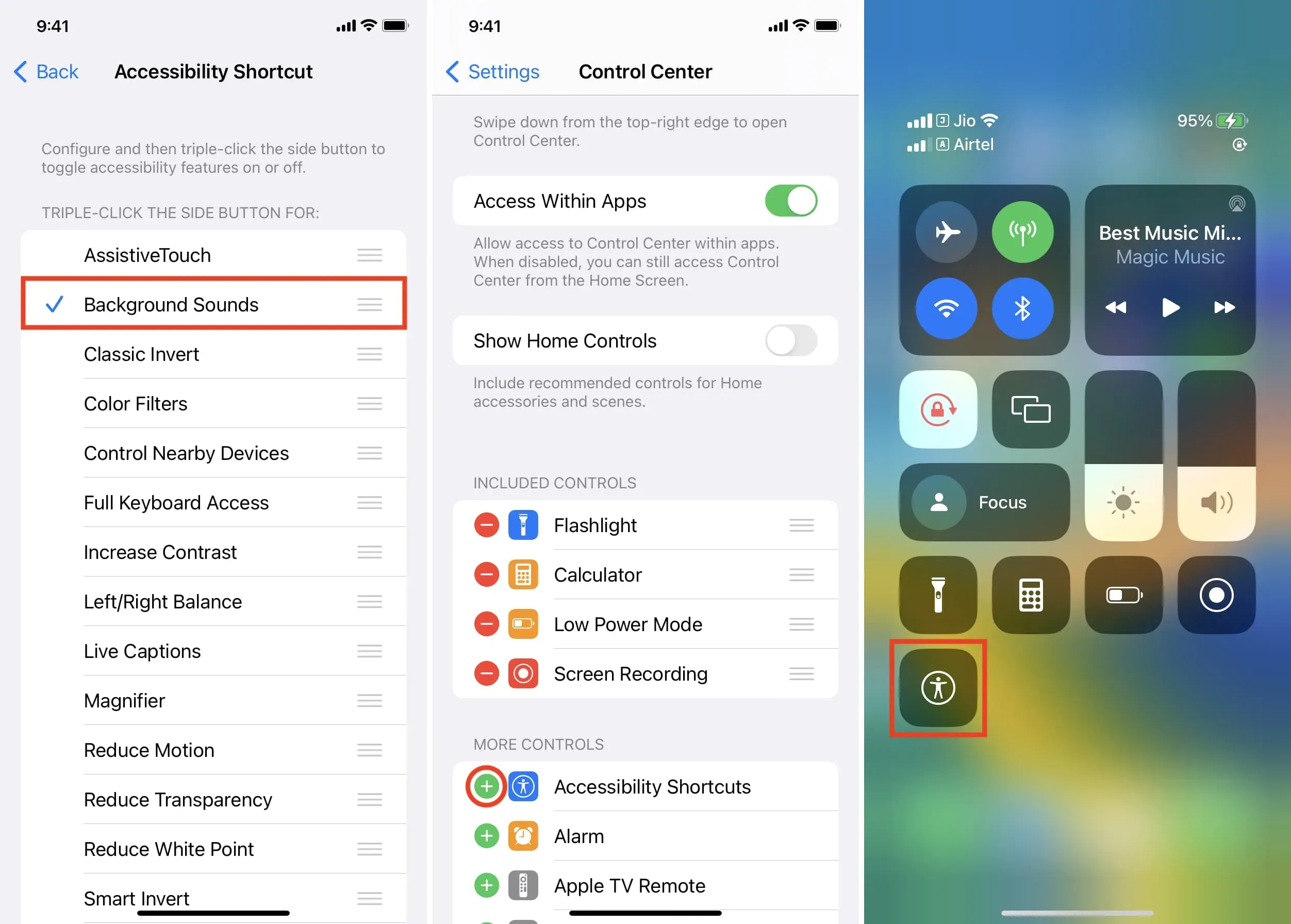
刪除背景聲音
這六個聲音文件總共佔用約 204 MB 的本地存儲空間。當然,還有其他方法可以釋放 iPhone 上的空間,但如果您想走極端或不使用它們,您可以卸載完整版本以釋放存儲空間。就是這樣:
- 前往“設置”>“輔助功能”>“音頻/視頻”>“背景聲音”。
- 點擊聲音。
- 單擊編輯。現在您將看到每個聲音佔用了多少空間。要刪除它,請按紅色減號按鈕,然後選擇“刪除”>“刪除”。
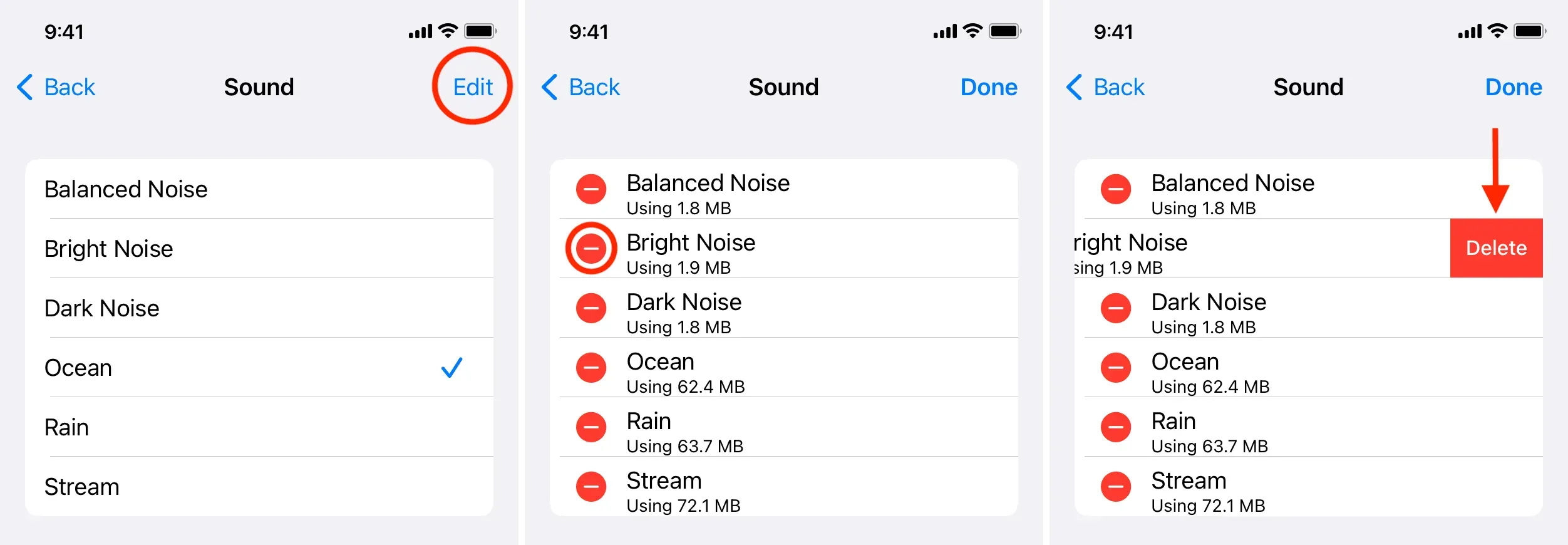
在 Mac 上打開令人放鬆的內置白噪音
使用 Mac 創建背景聲音的基礎知識與在 iOS 中相同。
以下是運行 macOS Ventura 或更高版本的 Mac 的快速概述:
- 單擊左上角的 Apple () 圖標,然後選擇系統偏好設置。
- 從左側邊欄中選擇輔助功能。
- 單擊“聽力”標題下的“音頻”。
- 打開背景聲音開關。
- 單擊“背景聲音”旁邊的“選擇”,然後選擇音調:平衡噪聲、明亮噪聲、黑暗噪聲、海洋、雨或流動。
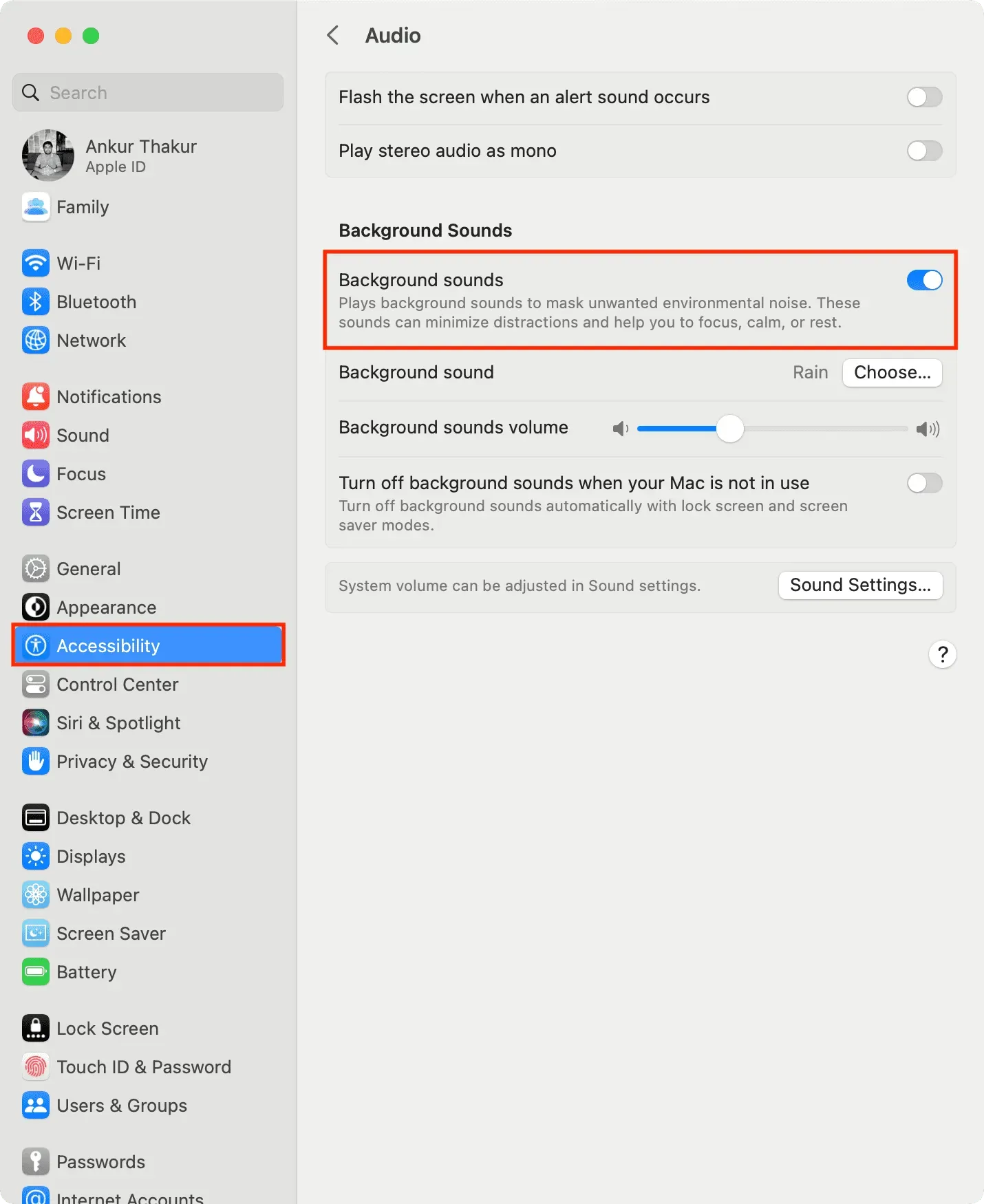
如果您看到鈴聲旁邊有一個箭頭按鈕,則表示該鈴聲尚未以高質量上傳。單擊箭頭按鈕下載此高品質聲音以供離線使用。另外,單擊垃圾桶圖標可刪除鈴聲並釋放 Mac 上的空間。
就像在 iOS 設備上一樣,打開“Mac 未使用時靜音背景聲音”開關將在 Mac 進入睡眠狀態或屏幕保護程序啟動時自動停止播放白噪音。
要阻止 Mac 上播放白噪音,請轉到“系統偏好設置”>“輔助功能”>“音頻”,然後關閉“背景聲音”開關。
我可以通過 AirPods 或 HomePod 播放背景聲音嗎?
您可以通過 AirPods 或連接到 iPhone、iPad 或 Mac 的其他耳機播放背景音頻。您還可以通過 AirPlay 從 Mac 播放到 HomePod 或藍牙揚聲器。
然而,在我的反複測試中,我無法將 iPhone 中的背景聲音播放到 HomePod。他們將繼續通過設備的揚聲器或連接的 AirPods 進行播放。
專用車
除了使用蘋果設備作為白噪聲發生器之外,你還可以購買一台特殊的機器來為你做這件事,產生海浪、雷聲、大雨和其他各種類型和頻率的聲音。



發佈留言